sony笔记本重装系统
- 分类:教程 回答于: 2015年07月14日 00:00:00
sony笔记本重装系统是怎样的呢?sony笔记本重装系统会不会很麻烦呢?sony笔记本重装系统操作过程是如何呢?现在小编就来跟大家介绍下sony笔记本重装系统。
有用户说他使用的是sony笔记本电脑,用的时间久了,想重装个系统,需要怎么来操作呢?索尼笔记本重装系统前,一般是需要先修改下bios设置的,大家可先参考下这篇文章:sony笔记本重装系统bios设置 。
sony笔记本重装系统操作步骤:
1、 首先大家需要一个4G以上的U盘,然后将它制作为U盘启动盘(怎么制作u盘启动盘 )。重启电脑时选择U盘启动。
2、 接着在重启后弹出的界面里面选择“01启动winPE 2003版维护系统”
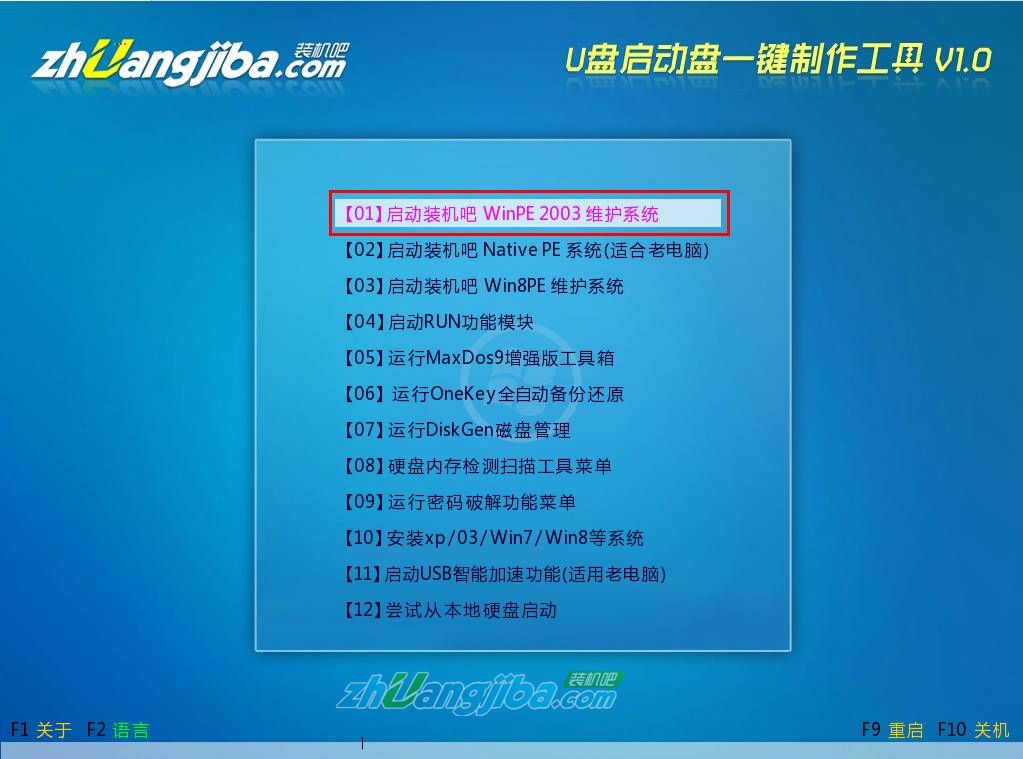
3、 进入PE系统界面后,在桌面找到装机吧GHOST系统工具,并双击运行它。
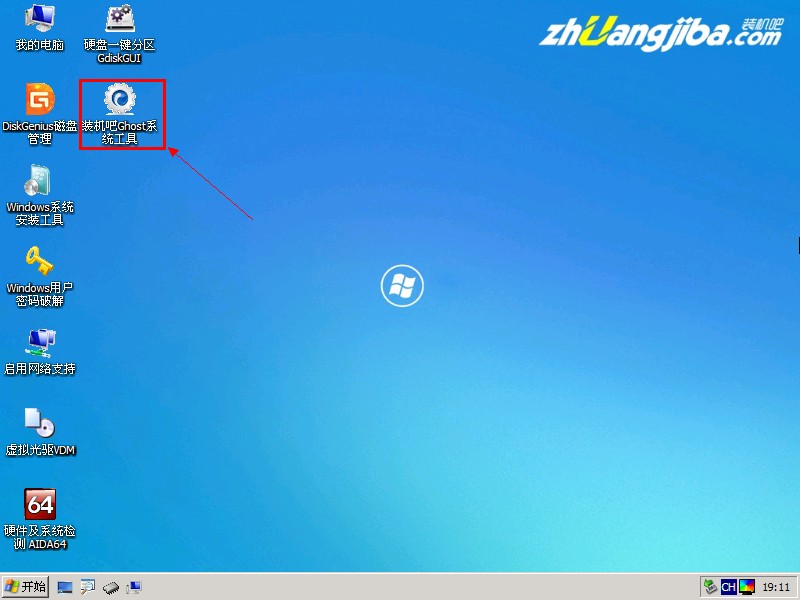
4、 然后在弹出的界面选择“还原系统”,接着打开你所下载好并解压出的GHO文件,同时选择需要还原的分区。最后点击确定开始安装。

5、 最后就是系统的自动安装过程。如果下载的是Ghost版本系统,它会自动帮大家激活系统。不是的话也没关系,网上有很多激活win7系统工具。
如果你觉得上面的sony笔记本重装系统有点麻烦,还可以下载小白一键重装系统来快捷重装系统,以上内容供大家伙参考收藏。
 有用
26
有用
26


 小白系统
小白系统


 1000
1000 1000
1000 1000
1000 1000
1000 1000
1000 1000
1000 1000
1000 1000
1000 1000
1000 1000
1000猜您喜欢
- win7 64位纯净版硬盘安装图文教程..2016/11/20
- 系统版本英文是什么2020/07/05
- xp蓝屏进不去怎么解决2022/08/16
- 电脑xp系统安装教程2022/09/26
- 重装系统下载安装图文教程..2021/09/03
- Windows无法打开添加打印机的解决方法..2022/05/10
相关推荐
- 台式电脑运行慢怎么办2022/11/06
- c盘满了对电脑的影响是什么..2021/11/10
- 电脑重装后uefi启动无法进入系统怎么..2022/02/17
- play商店打不开怎么办2022/12/12
- win7一键重装系统32位图解教程..2016/11/07
- 2022年最新笔记本cpu天梯图2022/01/06

















